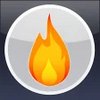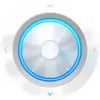Software com mecanismos para usuários que planejam gravar discos, tratando-se de um programa obtido gratuitamente
Software com mecanismos para usuários que planejam gravar discos, tratando-se de um programa obtido gratuitamente
Vote: (3.088 votos)
licença do Programa: Grátis
Desenvolvedor: Canneverbe
Versão: 4.5.8.7128
Funciona em: Windows
Vote:
licença do Programa
(3.088 votos)
Grátis
Desenvolvedor
Versão
Canneverbe
4.5.8.7128
Funciona em:
Windows
Prós
- Fácil de usar
- Variedade de recursos e de formas de gravação
- Organizado
Contras
- Não encontramos nada contra.
Precisa gravar CD-R, DVD+R/RW DVD-R/RW, CD-RW, discos Blu-Ray ou HD-DVD´s? Então o CDBurnerXP é o programa certo para você. O melhor de tudo é que ele é gratuito!
Ele conta com funções como gravação com ou sem intervalo de áudio entre as músicas, cópia de CD, cópias "On the Fly", criação de arquivos ISO, entre outros. Ele também é ótimo para converter fotos salvas como BIN e NRG em ISO.
Outra ferramenta legal que o CDBurnerXP é a possibilidade de reunir todas as imagens, como capa do player, entre outras, e colocar em uma folha A4, caso precise delas, por exemplo, para a impressão.
Usar o CDBurnerXP também é fácil. Ao abrir o programa, vai aparecer uma pequena tela em seu PC com duas opções: gravar um CD de áudio ou gravar um CD de dados. É só escolher e seguir os passos, que são praticamente autoexplicativos.
Quando você clicar em Create Data CD/DVD, a tela vai ficar dividida em quatro. No lado esquerdo superior você poderá encontrar um navegador de pastas do seu computador e do lado direito o conteúdo de cada uma das pastas.
Já no quadrante inferior esquerdo, você pode adicionar arquivos que irão para o DVD que está sendo criado. Enquanto do lado direito você pode visualizar e, se quiser, renomear as pastas do disco.
Para isso, é só ir arrastando as pastas que quiser e, quando acabar, clicar em "Burn existing compilation" ou no ícone de um CD pegando fogo. Se preferir, clique em "Burn" e encontre mais opções.
No "Burn and choose settings", você poderá personalizar a gravação. Já no "Burn and finalize disc" você encontra o local para terminar de gravar o disco e finalizá-lo. Quando isso é feito, não é possível adicionar outros arquivos posteriormente.
Há ainda a ferramenta “Burn and leave open", que serve para que você grave e deixe o CD ou DVD livre para novas gravações, desde que tenha espaço.
Trata-se de um programa fácil de ser usado e útil, se nos dias atuais alguém ainda quiser gravar um CD ou DVD.
Prós
- Fácil de usar
- Variedade de recursos e de formas de gravação
- Organizado
Contras
- Não encontramos nada contra.